Mündəricat
Ola bilsin ki, internet bağlantısı problemlərinə görə, lakin bu, Google xidmət problemləri də ola bilər.
Google Disk, Apple-ın iCloud və ya Microsoft Azure kimi, güclü məhsuldarlıq və yaddaş vasitəsidir. İnternet bağlantınız olan hər yerdə fayllarınıza daxil olmaq imkanı verir. Əgər Google məhsuldarlıq dəsti ilə uyğun gəlirsə, bəzi faylları redaktə edə bilərsiniz! Bəs probleminiz olanda nə baş verir?
Mən Aaronam və ilk Gmail hesabımı yalnız dəvətli olduğu zaman əldə etmək üçün kifayət qədər uzun müddət texnologiya sahəsindəyəm. Bulud saxlama və məhsuldarlıq xidmətlərindən ilk istifadəyə verildiyi gündən istifadə edirəm.
Gəlin Google Diskinizdə niyə sinxronizasiya problemləri olduğunu və bu problemləri həll etmək üçün nə edə biləcəyinizi öyrənək.
Əsas Çıxarışlar
- Sinxronizasiya problemlərinin bir çox səbəbi var, zəif internet bağlantısından tutmuş ümumi diaqnoz edilə bilməyən sinxronizasiya problemlərinə qədər.
- Məsələləri həll edərkən səbirli olmalısınız ki, bir addımı atlamayasınız və ya lazımsız addım atmayın.
- Adətən, bu, internet bağlantısı problemləri və ya tam disk ilə əlaqədardır.
- Daha ciddi tədbirlər görüb paylaşma ayarlarınızı doğrulaya və ya Google Diski yenidən quraşdıra bilərsiniz.
Niyə Sinxronizasiya Problemlərim Var?
Google Diskə necə daxil olmağa çalışdığınızdan asılı olaraq Google Diskin sinxronizasiya olunmamasının bir neçə səbəbi var. Gəlin öz növbəsində…
İnternetinizlə başlayan ən ümumi olanı nəzərdən keçirəkBağlantı
Google Disk cihazınız və Google-un bulud xidmətləri arasında faylları sinxronlaşdırmaq üçün internet bağlantısına əsaslanır. İnternet bağlantınız yoxdursa və ya əlaqə sürətiniz zəifdirsə, sinxronizasiya problemləriniz olacaq.
Əgər problem bu deyilsə, yaddaş probleminiz ola bilər...
Diskiniz tamdır
Google Diskin pulsuz versiyası yalnız 15 GB yaddaş təmin edir. Google 2 TB (2000 GB) qədər digər ödənişli planlar təqdim edir.
Ancaq internet bağlantınız sürətlidirsə və Google Diskiniz dolu deyilsə, sizdə ola bilər...
Köhnə etimadnamələr
Google bundan sonra cihazınızdan avtomatik çıxmır. müəyyən bir dövr. Bununla belə, siz parolunuzu dəyişmisiniz. Alternativ olaraq, sadəcə yenidən daxil olmanız lazım ola bilər. Mən Google-un autentifikasiya mühərrikinin incəliklərini bilmək fikrində deyiləm, lakin bəzən autentifikasiya uğursuz olur.
Digər Google xidmətləriniz hələ də işləyirsə, sizdə sadəcə olaraq...
Sinxronizasiya Uğursuzluğu yarana bilər
İndicə tam dövrəyə gəldik? Ola bilər. Bəzən yerli proqramda məlumatın yüklənməsinə mane olan xəta ola bilər. Adətən bu, proqram pozulduqda baş verir və buna görə də onu düzəltmək üçün ən dramatik addımlardan bəziləri var. Növbəti hissədə nə demək istədiyimi görəcəksiniz.
Sinxronizasiya məsələlərini həll etmək üçün nə edə bilərsiniz?yuxarıda qeyd olunan məsələlərdən sifariş verin. Siz hər bir problemin diaqnostikasından keçəcəksiniz və nəticədə cihazınız müvafiq şəkildə sinxronizasiya edə biləcək.
İnternet bağlantınızdan başlayaraq...
Daha Sürətli Şəbəkəyə Qoşulun
Əgər siz yavaş Wi-Fi-dasınızsa və cihazınızın mobil bağlantısı varsa, Wi-Fi-ı söndürməyə cəhd edin. Fi. Alternativ də doğrudur: əgər siz yavaş mobil əlaqədəsinizsə, Wi-Fi-a keçin. Yavaş Wi-Fi-dasınızsa və cihazınız ethernet kabelinə qoşula bilirsə, bunu etməyə cəhd edin. Əks halda, daha sürətli və daha sabit bir əlaqə əldə etməyiniz üçün gözləməli olacaqsınız.
Nəhayət, siz bunu edə biləcəksiniz və Google Diskiniz yenidən sinxronizasiyaya başlamalıdır. Əgər yoxsa...
Faylları Sil və ya Yaddaş Al
Siz yalnız Google Diskinizin dolu olduğunu təsdiqləyə bilsəniz, faylları silməlisiniz. Və ya fayllardan xilas olmaq istəyirsinizsə, əlbəttə.
Mobil Proqram
Bunu mobil proqramda Google Diski açıb axtarış panelinin yanındakı üç zolağa basmaqla edə bilərsiniz.

Növbəti pəncərə sizə nə qədər yaddaşın qaldığını söyləyəcək.

Masaüstü kompüter və ya Noutbuk
Masaüstü kompüterinizdə və ya laptop, Google Disk ikonasına sağ klikləyin və nəticədə menyu sizə əlçatan yaddaşı göstərəcək.

Brauzer
Alternativ olaraq, Google Diski istənilən yerdə aça bilərsiniz. brauzerinizi açın və ekranın sol tərəfində mövcud yaddaşa baxın.

Əgər hələ də yaddaşınız varsaboşluq, onda siz istəyərsiniz...
Etibarnamənizi Cihaza daxil edin
Etibarnamənizi yenidən daxil etməlisinizsə, bunu mobil proqramda və/və ya iş masasında edə bilərsiniz, sinxronizasiyanıza nə mane olduğundan asılıdır.
Android Tətbiqi
Etibarnamənizi yenidən daxil etməlisinizsə, cihazınız bunu etməyinizi xahiş edəcək. Google Disk sinxronizasiyasının deaktiv edilib-edilmədiyini də təsdiqləyə bilərsiniz.
Android cihazında Əsas Ekrana keçin, aşağı sürüşdürün və parametrlərə toxunun dişli .

Hesablar və yedəkləmə üzərinə toxunun. .

Hesabları idarə et seçiminə toxunun.

Təsdiqləmək istədiyiniz hesaba toxunun.

Sürücü açarı sağdadır.

iOS Tətbiqi
iPhone və ya iPad-də parametrlər üzərinə klikləyin.
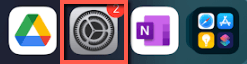
Aşağı sürüşdürün və Disk üzərinə klikləyin.

Arxa Fonda Proqram Yeniləmə -nin sağda olduğuna əmin olun.
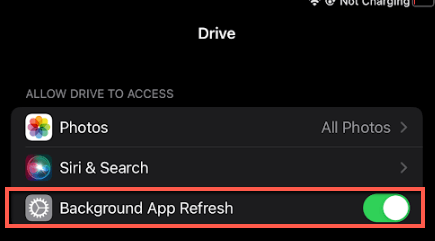
Masaüstü və ya Noutbuk
Hətta masaüstünüzdə və ya noutbukunuzda, etimadnaməsini yenidən daxil etməlisinizsə, cihazınız bunu sizdən tələb edəcək. İstəyirsinizsə, hesabınızı ayırıb yenidən qoşa bilərsiniz, lakin bu, çətin ki, problemdir.
Qeyd: bunu etsəniz, yükləmək istədiyiniz sənədləri və ya məzmunu itirə bilərsiniz. Etibarnamələri yenidən daxil etməzdən əvvəl onu başqa qovluğa kopyalayın.
Bunu etmək qərarına gəlsəniz, Google Disk menyusunun üzərinə sağ klikləyin və sonra parametrlərə sol klikləyin dişli .

Sol klikləyin Tercihlər .

Növbəti pəncərədə görünən ötürücü üzərinə klikləyin.

Hesabı ayırın üzərinə klikləyin.

Bağlantıyı kəsin üzərinə klikləyin.

Bir müddət sonra, Google Disk sizdən yenidən daxil olmanızı xahiş edəcək.

Bütün bu addımları keçmisinizsə və heç nə alınmırsa...
İşinizi Yedəkləyin və Yenidən Quraşdırın
Bəzən günlərlə həll edə bilməyən, sadəcə olaraq diaqnoz edilə bilməyən problemləriniz olur. Siz Google Diskin sinxronizasiyasını gözləyirsiniz və heç nə baş vermir.
Hər şeyi yenidən quraşdırmazdan əvvəl işinizin yedəklənməsini və drive.google.com ünvanında Google Disk veb interfeysi vasitəsilə yükləməyi tövsiyyə edirəm. Yerli tətbiqləriniz işləmirsə, bu, yalnız müvəqqəti bir həlldir, lakin problemlərin həlli səyahətinizdə bu qədər irəliləmiş olsanız, işləyəcəyinə zəmanət verilir.
Bu nöqtədə, əgər yerli tətbiqiniz işləmirsə, yenidən quraşdırmaq istəyə bilərsiniz. Bunu etmək üçün…
Android Tətbiqinizdə
Android cihazında Əsas Ekrana keçin, aşağı sürüşdürün və parametrlərə toxunun dişli .

Tətbiqlər üzərinə toxunun.

Disk üzərinə toxunun.

Aşağıda ekrana toxunun Sil .

Sonra Google Store vasitəsilə yenidən quraşdırın.
iOS Tətbiqi
Google Disk tətbiqinizə sürüşdürün. Kontekst menyusu görünənə qədər barmağınızı proqramda saxlayın. Sonra Proqramı Sil vurun.
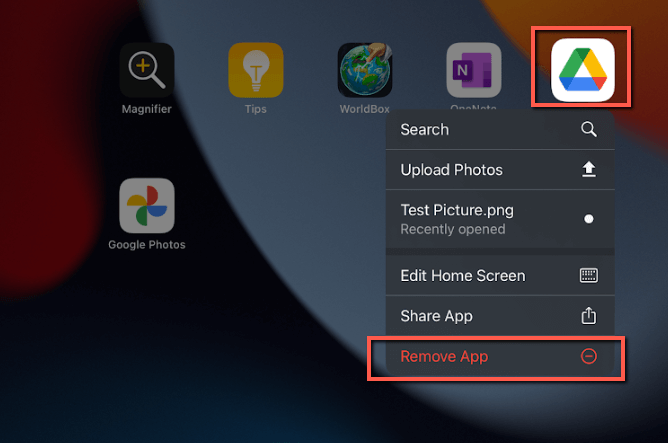
Sonra Apple App Store vasitəsilə yenidən quraşdırın.
Masaüstü və ya Noutbuk
Klikləyin Başlat və sonra Parametrlər .

Parametrlər pəncərəsində Proqramlar üzərinə klikləyin.

Google Disk və Silin üzərinə klikləyin.
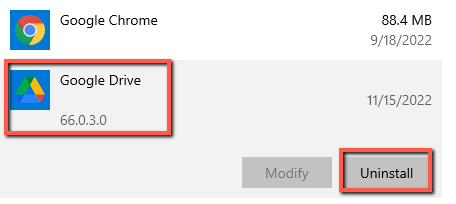
Silin üzərinə klikləyin.
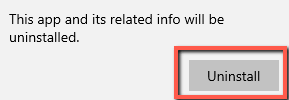
Silindirildikdən sonra yenidən başlamağınız lazım ola bilər. Yenidən başladıqdan sonra Google Diski yenidən quraşdırın və daxil olun.
Nəticə
Google Disk ilə sinxronizasiya problemləri məyusedici ola bilər. Problemləri sınamaq və həll etmək üçün edə biləcəyiniz bir çox şey var. Nəhayət, vaxt və səbirlə Google Disk sinxronizasiya ediləcək. Ən pisi daha pis olarsa, sıfırlayıb yenidən başlada bilərsiniz.
Bulud yaddaşının sinxronizasiya problemlərini necə həll edirsiniz? Aşağıdakı şərhlərdə mənə bildirin!

